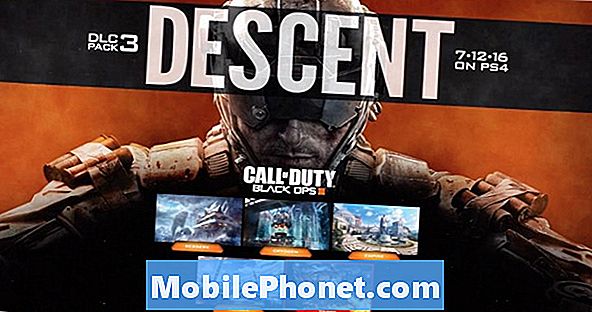İçerik
- Tarama sırasında rastgele "Maalesef İnternet durdu" hatası görünüyor
- Uygulama başladığında "Maalesef İnternet durdu" hatası çıkıyor
Samsung Galaxy S7 (# GalaxyS7) üzerindeki "Maalesef İnternet durdu" hata mesajı, varsayılan web tarayıcısı olan İnternet uygulamasına atıfta bulunuyor ve internet bağlantısı hakkında değil, ancak ikincisi de hatanın nedenini bir rol oynayabilir. mesaj açılır.
Tarama sırasında rastgele "Maalesef İnternet durdu" hatası görünüyor
Bu, tipik uygulama kilitlenme sorunudur. Uygulama normal bir şekilde açılıyor, ancak bir süre sonra, siz onu kullanırken, sizi Ana ekrana geri getirerek kendi kendine kapanmaya zorlar veya sizi meşhur "Maalesef İnternet durdu" hata mesajıyla bırakarak kapanır. Aşağıda, böyle bir sorunla karşılaşan okuyucularımızdan birinin gönderdiği sorun var. Daha fazlasını öğrenmek için okuyun…
Sorun: Hey Millet! Yaptığınız şey için minnettarım ve okuyucularınıza yardım etmeye zaman ayırdığınız için çok minnettarım. Bununla birlikte, benim de bir sorunum var ve bu İnternet uygulamasıyla ilgili. Kullandığımda iyi başlıyor, ancak daha sonra bulunduğum web sitesinden bağımsız olarak, uygulama kendi kendine kapanıyor ve "Maalesef İnternet durdu" hatasını veriyor. Bazen herhangi bir hatasız kapanır. Ne olduğundan emin değilim ama son zamanlarda yapılan bir güncellemeden sonra başladığını düşünüyorum. Bunu nasıl düzeltebilirim? Sağolun beyler!
Cevap: Bu, uygulamanın kendisiyle ilgili basit bir sorun olabilir, dolayısıyla sorun gidermemize buradan başlıyoruz. Hata özellikle İnternet uygulamasından bahsettiğinden, sorunu gidermeye çalışacağız.Ardından, ilk adımın başarısız olması durumunda ürün yazılımı sorununu gidermeye çalışacağız.
1. Adım: İnternet uygulamasını sıfırlayın
Sıfırlama terimi, uygulamayı varsayılan ayarlarına geri getirmekten daha fazlasıdır, ancak onunla ilişkili bozulmuş olabilecek tüm dosyaları da silmemiz gerekir. İnternet uygulamasını şu şekilde sıfırlayacaksınız:
- Ana ekrandan, Uygulama simgesine dokunun.
- Ayarlar'a dokunun.
- Uygulamalar ve Uygulama yöneticisi'ne dokunun.
- TÜM sekmesine kaydırın.
- İnternet'i bulun ve dokunun.
- Önce Kapatmaya Zorla düğmesine dokunun.
- Depolamaya dokunun.
- Önbelleği temizle ve Verileri temizle, Sil'e dokunun.
Yeniden başlatma gerekli olmasa da, sadece telefonun belleğini yenilemenin daha iyi olacağını düşünüyorum. Bundan sonra, uygulamayı tekrar açmayı deneyin ve hala çöküp çökmediğini görmek için kullanmaya devam edin ve hala varsa, bir sonraki adımı yapın.
Adım 2: S7'nizi Güvenli Modda yeniden başlatın
Evet, İnternet aslında önceden yüklenmiş bir uygulamadır, ancak daha sık olarak, üçüncü taraf uygulamaları bazı hizmetlerini çalıştırmak için önceden yüklenmiş uygulamaları kullanır. Soruna üçüncü taraf bir uygulamanın neden olma ihtimali var, ancak daha fazlasını öğrenmek için daha fazla araştırma yapmamız gerekiyor. Bununla birlikte, cihazınızı tanılama durumuna getirerek veya güvenli modda başlatarak sorunu izole edin. İşte nasıl…
- Güç tuşunu basılı tutun.
- Samsung Galaxy S7 logosu göründüğünde, Güç tuşunu bırakın ve hemen ses kısma tuşunu basılı tutun.
- Yeniden başlatmayı bitirene kadar Sesi Kısma tuşunu basılı tutmaya devam edin.
- Ekranda "Güvenli mod" göründüğünde hemen Sesi Kısma tuşunu bırakın.
Güvenli moddayken, web tarayıcısını açın ve hala çöküp çökmediğine bakın, çünkü öyleyse, olası bir ürün yazılımı sorununa bakıyor olabiliriz. Aksi takdirde, İnternet uygulamasını kullanıyor olabilecek üçüncü taraf uygulamaları bulmaya çalışın; Aramanıza köprüleri açarken uygulamayı çağıran diğer web tarayıcıları veya uygulamalarla başlayın ve bunları kaldırın.
3. Adım: Sistem önbelleğini silin
Telefonunuzu satın aldıktan sonra ilk kez açtığınızda, Android uygulamalar, hizmetler ve sistemin kendisi için önbellekler oluşturdu. Zamanla bu önbellekler bozulur, ancak sistem bunları kullanmaya devam edeceği için bunun gibi sorunlar ortaya çıkabilir. Acil çözüm, sistem önbelleğini silmek olacaktır, ancak bunlara gerçekten erişemediğimiz ve her dosyayı silemediğimiz için, hepsinin kaydedildiği dizinin tamamını silmemiz gerekir.
Yine de endişelenmeyin çünkü verilerinizin veya dosyalarınızın hiçbiri silinmeyecek ve telefon yeniden başlatıldıktan sonra sistem yeni önbellek oluşturacak. İşte bunu nasıl yapacağınız ...
- Telefonu kapat.
- Giriş ve Sesi Açma tuşlarını basılı tutun, ardından Güç tuşunu basılı tutun.
- Samsung Galaxy S7 ekranda göründüğünde, Güç tuşunu bırakın, ancak Giriş ve Sesi Açma tuşlarını basılı tutmaya devam edin.
- Android logosu göründüğünde, her iki tuşu da bırakabilir ve telefonu yaklaşık 30 ila 60 saniye açık bırakabilirsiniz.
- Sesi Kısma tuşunu kullanarak seçenekler arasında gezinin ve "önbellek bölümünü sil" i vurgulayın.
- Vurgulandığında, seçmek için Güç tuşuna basabilirsiniz.
- Şimdi Sesi Kısma tuşunu kullanarak "Evet" seçeneğini vurgulayın ve seçmek için Güç düğmesine basın.
- Telefonunuzun önbellek bölümünü silmeyi bitirmesini bekleyin. Tamamlandığında, "Sistemi şimdi yeniden başlat" ı vurgulayın ve Güç tuşuna basın.
- Telefon şimdi normalden daha uzun süre yeniden başlayacak.
4. Adım: Galaxy S7'nizi sıfırlayın
Hata mesajının küçük bir sorun olduğunu anlıyorum, ancak önbellek bölümünü sildikten sonra devam ettiğinde, dosyalarınızı ve verilerinizi yedeklemekten ve ana sıfırlamayı yapmaktan başka seçeneğiniz yok.
- Samsung Galaxy S7'nizi kapatın.
- Giriş ve Sesi Açma tuşlarını basılı tutun, ardından Güç tuşunu basılı tutun. NOT: Ana Sayfa ve Sesi Açma tuşlarını ne kadar uzun süre basılı tuttuğunuzun önemi yoktur, telefonu etkilemez, ancak Güç tuşunu basılı tuttuğunuzda, telefon yanıt vermeye başlar.
- Samsung Galaxy S7 ekranda göründüğünde, Güç tuşunu bırakın, ancak Giriş ve Sesi Açma tuşlarını basılı tutmaya devam edin.
- Android logosu göründüğünde, her iki tuşu da bırakabilir ve telefonu yaklaşık 30 ila 60 saniye açık bırakabilirsiniz. NOT: Android sistem kurtarma menüsü görüntülenmeden önce ekranda birkaç saniye süreyle "Sistem güncellemesini yükleme" mesajı gösterilebilir. Bu, tüm sürecin sadece ilk aşamasıdır.
- Sesi Kısma tuşunu kullanarak seçenekler arasında gezinin ve "verileri sil / fabrika ayarlarına sıfırla" yı vurgulayın.
- Vurgulandığında, seçmek için Güç tuşuna basabilirsiniz.
- Şimdi Sesi Kısma tuşunu kullanarak "Evet - tüm kullanıcı verilerini sil" seçeneğini vurgulayın ve seçmek için Güç düğmesine basın.
- Telefonunuzun Ana Sıfırlama işlemini bitirmesini bekleyin. Tamamlandığında, "Sistemi şimdi yeniden başlat" ı vurgulayın ve Güç tuşuna basın.
- Telefon şimdi normalden daha uzun süre yeniden başlayacak.
Uygulama başladığında "Maalesef İnternet durdu" hatası çıkıyor
Sorun: Merhaba arkadaşlar, geçen gün Galaxy S7'min işletim sistemini güncelledim ve son birkaç gündür harika çalışıyor. Ancak daha bu sabah, İnternet uygulamamdaki herhangi bir siteye artık göz atamadığım sorun başladı çünkü ekranda “İnternet çalışmayı durdurdu” mesajı belirecek. Telefonumu defalarca yeniden başlatıyorum ancak mesaj hala ekranda görünüyor. Bu sorunu nasıl çözeceğiniz konusunda herhangi bir öneriniz var mı? - Josh
Çözüm: Merhaba Josh, cihazınızda yaptığınız sistem güncellemesi nedeniyle, uygulamanın veya donanım yazılımının kendisinin bozulmuş olma olasılığı vardır ve hatanın ortaya çıkmasının nedeni bu olabilir. Aşağıdaki prosedürler sorunun nedenini ve aynı zamanda düzeltmeyi belirlemenize yardımcı olabilir.
1. Adım: İnternet uygulamasının önbelleğini ve verilerini temizleyin
Bu prosedür aracılığıyla, uygulamayı varsayılan ayarlarına geri döndürürsünüz, böylece sorun bozuk veri veya önbellekten kaynaklanıyorsa, bu prosedür sorunu çözebilir.
- Ana ekrandan, Uygulama simgesine dokunun.
- Ayarlar'a dokunun.
- Uygulamalar ve Uygulama yöneticisi'ne dokunun.
- TÜM sekmesine kaydırın.
- İnternet'i bulun ve dokunun.
- Önce Kapatmaya Zorla düğmesine dokunun.
- Depolamaya dokunun.
- Önbelleği temizle ve Verileri temizle, Sil'e dokunun.
Ancak, prosedürü uyguladıktan sonra sorun devam ederse, daha fazla sorun giderme için bir sonraki prosedüre geçin.
2. Adım: Cihazı Güvenli modda başlatın
İnternet uygulaması önceden yüklenmiş bir uygulama olsa da, sorunun cihazınızda yüklü olan üçüncü taraf uygulamalardan kaynaklanma olasılığını alamıyoruz. Bu prosedür sorunu çözmez, ancak sorunu tetikleyen bir üçüncü taraf uygulaması olup olmadığını anlamanıza yardımcı olur.
- Güç tuşunu basılı tutun.
- Samsung Galaxy S7 logosu göründüğünde, Güç tuşunu bırakın ve hemen ses kısma tuşunu basılı tutun.
- Yeniden başlatmayı bitirene kadar Sesi Kısma tuşunu basılı tutmaya devam edin.
- Ekranda "Güvenli mod" göründüğünde hemen Sesi Kısma tuşunu bırakın.
3. Adım: Cihazı Fabrika Ayarlarına Sıfırlayın
Yukarıdaki tüm prosedürleri uyguladıktan ve sorun devam ettikten sonra, bu prosedürü uygulamaktan başka seçeneğiniz yok. Fabrika ayarlarına sıfırlama yoluyla, telefonunuz varsayılan ayarlarına geri döndürülür, ancak aynı zamanda tüm dosyalarınızın yanı sıra telefonunuzun dahili belleğinde depolanan verilerinizi de silecektir. Bu nedenle, sıfırlama işlemini gerçekleştirmeden önce tüm verilerinizi ve dosyalarınızı yedeklediğinizden emin olun çünkü tümü silinecektir.
- Ana ekrandan Uygulamalar simgesine dokunun.
- Ayarlar öğesini bulun ve dokunun ve ardından Yedekle ve sıfırla öğesine dokunun.
- Fabrika verilerine sıfırla'ya ve Cihazı sıfırla'ya dokunun.
- Ekran kilidi özelliğini açtıysanız, şifrenizi veya PIN'inizi girin.
- Devam'a dokunun.
- İşleminizi onaylamak için Tümünü sil'e dokunun.
İşte aldın! Umarım şimdi temelde aynı olan bu iki konuyu anlıyorsunuz ve umarım bu yazı sizin için yararlı olabilir.
BİZİMLE İLETİŞİME GEÇİN
Sorunlarınıza, sorularınıza ve önerilerinize her zaman açığız, bu yüzden bu formu doldurarak bizimle iletişime geçmekten çekinmeyin. Bu, sunduğumuz ücretsiz bir hizmettir ve bunun için sizden bir kuruş talep etmeyeceğiz. Ancak her gün yüzlerce e-posta aldığımızı ve bunların her birine yanıt vermemizin imkansız olduğunu lütfen unutmayın. Ancak aldığımız her mesajı okuduğumuzdan emin olabilirsiniz. Yardım ettiğimiz kişiler için lütfen yayınlarımızı arkadaşlarınızla paylaşarak veya sadece Facebook ve Google+ sayfamızı beğenerek veya bizi Twitter'da takip ederek duyurun.